Hoy en día, la mayoría de las personas suelen usar su dispositivo Android como su «computadora personal» en lugar de una computadora de escritorio real. Dado que los últimos teléfonos inteligentes son lo suficientemente potentes como para contener una gran cantidad de información, es posible que apenas tenga que encender su computadora.
Solo hay un inconveniente de tener tantos archivos en su teléfono. Cuantos más archivos tenga, más tiempo le llevará encontrarlos. Al menos por ahora, Android no tiene una función que busque el archivo en todo el dispositivo, pero eso no debería ser un problema.
Cómo encontrar sus archivos en cualquier dispositivo Android – Opción 1
Una aplicación útil que puede usar para encontrar cualquier archivo en su dispositivo Android es Buscar. Es gratis, pero si desea eliminar los anuncios y usar funciones específicas, puede actualizar a Pro. Cuando instale la aplicación por primera vez, necesitará escanear el contenido de su dispositivo para encontrar los archivos que está buscando.
Verá una barra de búsqueda en la parte superior donde puede buscar archivos por nombre, tipo de extensión e incluso por número (útil cuando busca un contacto). En la parte inferior, verá qué archivos se han cambiado recientemente y las aplicaciones que también ha instalado.
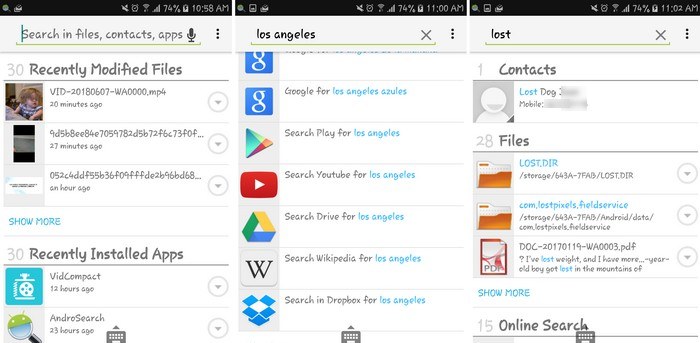
Andro Search también buscará archivos en Evernote, Microsoft Word, Excel y OpenOffice, así como archivos PDF y otras aplicaciones. Cuando la aplicación encuentre el archivo, le mostrará una vista previa y, si es lo que está buscando, simplemente tóquelo para abrir el archivo. Si el archivo que está abriendo es un video, Andro Search le pedirá que decida con qué aplicación desea abrirlo.
Al lado del archivo, también verá un menú desplegable que le dará varias opciones sobre lo que puede hacer con el archivo. Por ejemplo, puede eliminar, compartir, obtener detalles, abrir como y más.
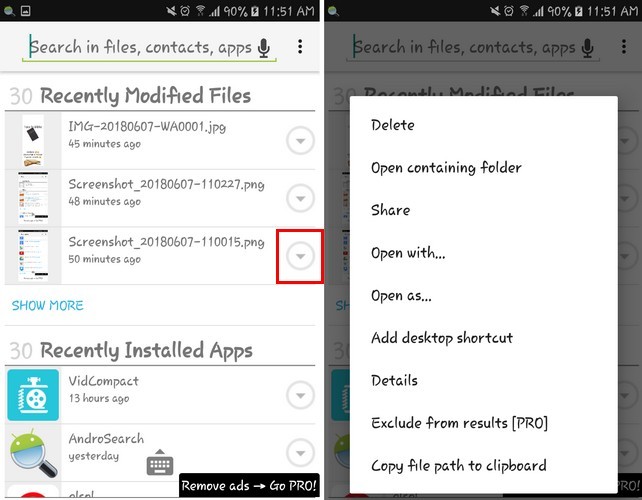
Localice archivos en su dispositivo Android con Jet File Search – Opción 2
Si la primera opción no te convence, siempre puedes probar la Aplicación de búsqueda de archivos Jet. En la página principal de la aplicación, verá todos sus archivos divididos en diferentes categorías, como reciente, descarga, audio, foto, etc.
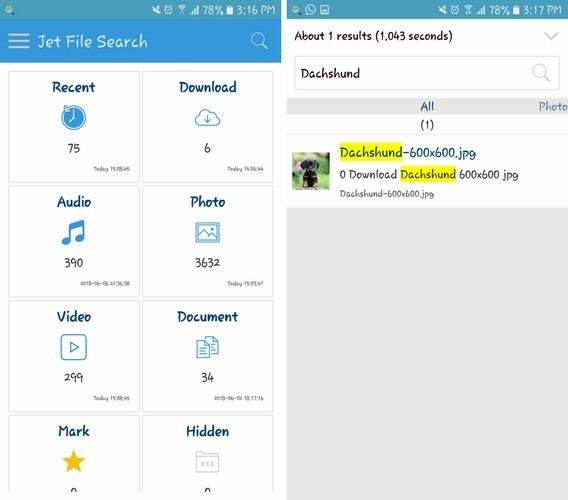
Para buscar un archivo, toque el ícono de búsqueda en la esquina superior derecha y explore. Cuando escribe el nombre del archivo, la aplicación no le mostrará una vista previa como la aplicación anterior, pero al menos verá el nombre del archivo. Deberá tocar el ícono de búsqueda en su teclado para que aparezca la opción de búsqueda.
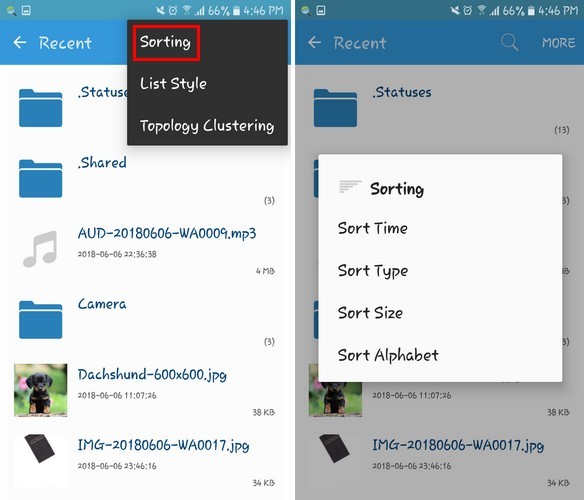
También puede cambiar la forma en que la aplicación ordena sus archivos. Por ejemplo, puede ordenar sus archivos por hora, tipo, tamaño y en orden alfabético. La aplicación también puede ordenar sus archivos en una, dos o tres columnas. La aplicación es un poco lenta cuando intenta iniciarla, pero es útil para ubicar sus archivos.
Conclusión
Encontrar un archivo lo más rápido posible puede ser crucial, especialmente si tiene que ver con los plazos. Con estas aplicaciones, puede encontrar fácilmente sus archivos sin tener que desplazarse por una lista interminable de opciones. ¿Alguna vez has encontrado archivos que ni siquiera sabías que tenías? Comparte tu opinión en los comentarios.
Credito de imagen: Enfoque selectivo en el teclado con concepto de búsqueda de lupa en tono oscuro de noche de clave baja por silvabom/Shutterstock
